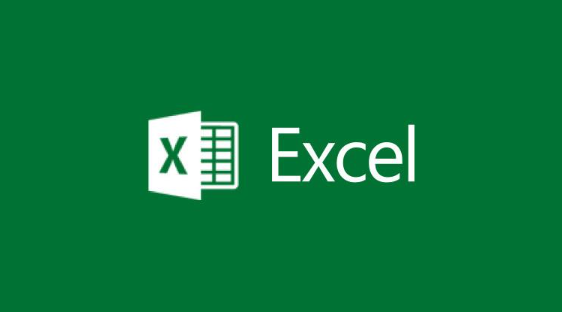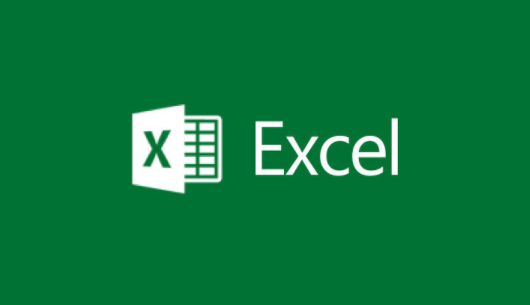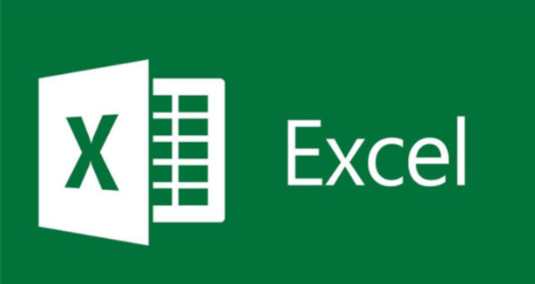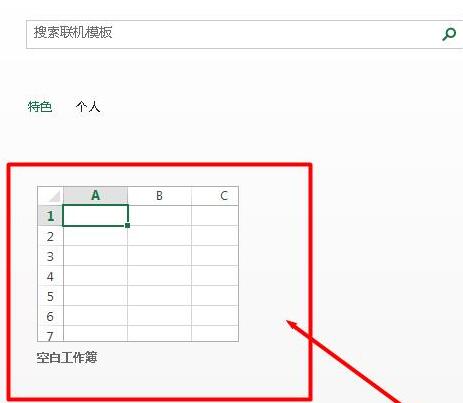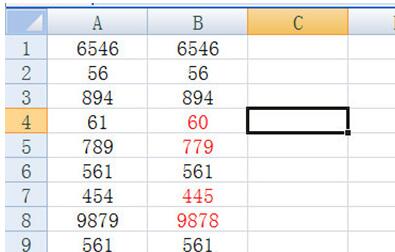excel单元格内容显示不全怎么回事
发布时间:2023-01-18 09:19:57来源:pi7手游网作者:匿名
excel中单元格内容显示不全怎么调整?许多小伙伴遇到这个问题,会对格式等进行调整,excel中单元格内容显示不全怎么处理?对此不清楚的用户快来看看小编带来的介绍吧!
Excel相关推荐:

excel单元格内容显示不全怎么回事
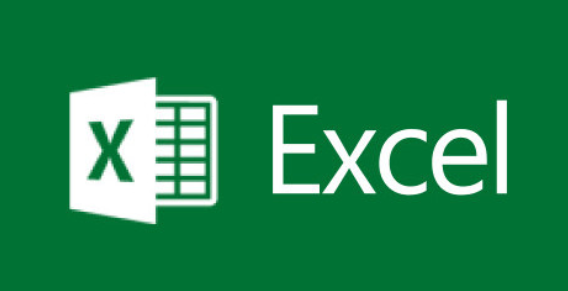
一、当excel单元格中内容较少时
1、首先设置好纸张大小、纸张方向、页边距等,把页面格式等提前全部排好。
2、重点把“页面设置”的“缩放”设置为“1页宽”。如下图所示:
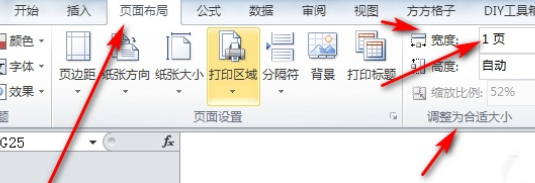
3、从列字母(类似A、B.。。)处选择所有列,双击最后的分隔线便会自动调整为合适宽度。
如果单元格变得巨宽无比就全表取消自动换行后,重新设置自动换行。此外,也可单独选中某列,在交界处进行这样的双击。
4、特别地,行也可做类似双击调整。
Excel编辑状态显示正常,但是打印预览、打印或生成pdf,表格内容显示不全?如何实现所见即所得的打印或pdf效果?
5.1、首先将excel文件复制或另存为一个副本文件,避免后续修改破坏原文件!
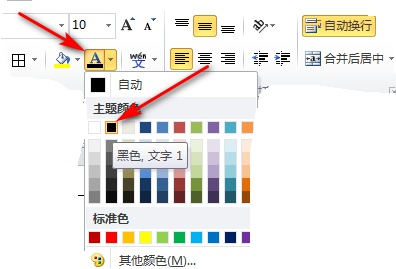
5.2、打开副本文件,全选设置文字底色为黑色。
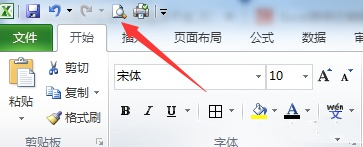
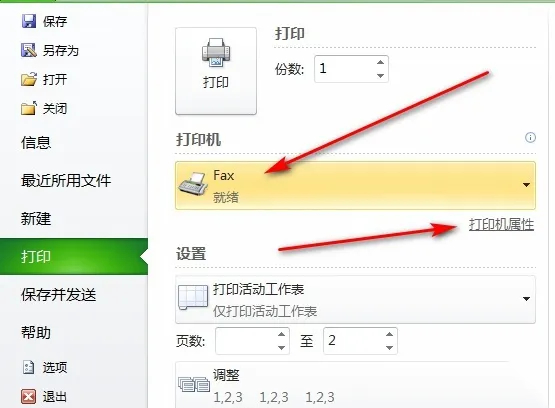
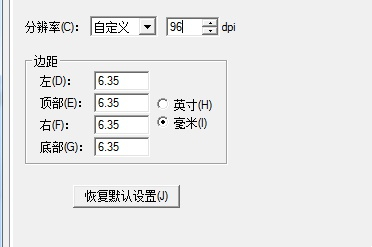
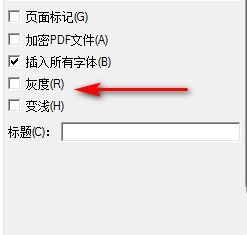
5.3、Excel中点击“打印预览”,选择打印机打印质量可更改为96DPI的实体打印机或虚拟打印机。在“打印机属性”对话框中打印质量可更改为96DPI。不复选灰度标记,避免打印色彩偏浅。
二、当excel单元格中内容过多时
1、在表格中框选设置打印区域,页面设置水平居中显示。
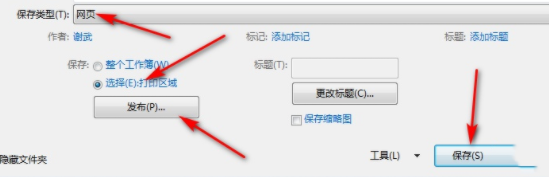
2、在excel中用另存为的方式导出单张表格为网页。
3、将网页拖入EmEditor中,点击EmEditor工具栏的网页预览插件预览(必要时,可修改html代码)。
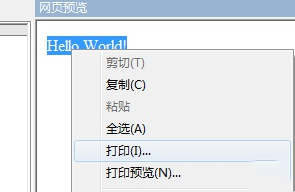
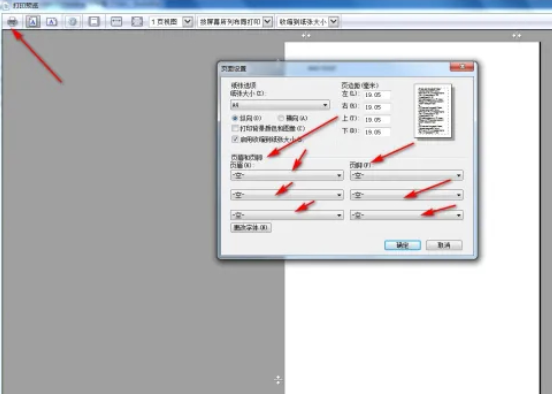
4、在右侧网页预览窗口中,右键-全选-打印预览-在打印预览对话窗口,设置页眉和页脚。
5、点击虚拟打印机,打印为pdf即可。
以上,就是小编带来的关于excel单元格内容显示不全怎么回事的所有信息,更多教程资讯在佩琪手游网就能找到,快关注我们吧!
注:文中插图与内容无关,图片来自网络,如有侵权联系删除。
上一篇:腾讯会议id在哪里查看
下一篇:支付宝怎么退保买的保险
相关推荐
找不到合适的办公管理软件?专注于企业办公管理的软件有什么?员工与公司的关系是各个行业达成效益的很重要的因素,怎么及时的处理员工对公司的反馈呢?pi7小编来为大家推荐一些非常简便易用的办公管理软件app,这些软件的办公功能都十分齐全,能够满足大家的日常办公需求哟,需要的朋友可以来下载体验一下。
- 热门教程
- 最新教程
-
01

麻花v3.2.2纯净版有哪些独特功能和优势 2024-10-24
-
02

fi11cnn实验室隐藏入口:揭开神秘科技背后的秘密,探索未来创新的无限可能性 2024-10-22
-
03

韩剧tv收藏怎么取消 2024-10-16
-
04

钉钉如何加入学校 2024-10-09
-
05

小米手机相册云同步怎么关闭 2024-09-24
-
06

win11内存完整性无法打开会怎么样 2024-09-23
-
07

企业微信打卡记录怎么下载 2024-09-14
-
08

阿里巴巴1688头像到哪里改 2024-09-14
-
09

支小宝里面的钱怎么转出来 2024-09-06
-
010

蜻蜓fm收听历史怎么删除 2024-08-15